Condividere internet a distanza usando il telefono Android e la connessione dati. Come condividere file su internet usando lo smartphone
Il Wi-Fi pubblico ? disponibile gratuitamente, ma comporta dei rischi. Se invece abiliti la funzione hotspot sul tuo telefono Android, puoi creare una rete Wi-Fi portatile e connettere altri dispositivi a Internet in tutta sicurezza.
Gli hotspot Wi-Fi mobili sono utili anche in altre situazioni. Ad esempio, se la tua connessione Internet a casa si interrompe ? Allora puoi usare il tuo hotspot e riportare gli altri dispositivi online in pochi secondi.
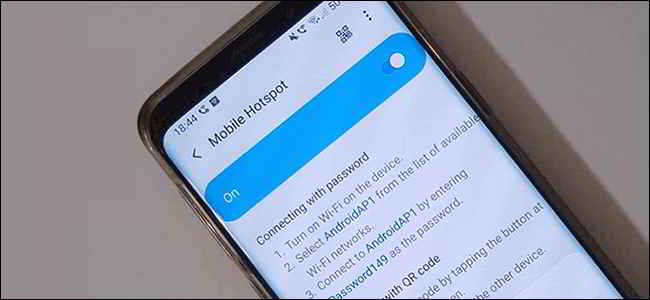
Ci sono molte versioni di Android sugli smartphone di oggi e quindi la configurazione e la condivisione di internet potrebbe variare da modello a modello.
Configura l’hotspot Wi-Fi mobile del tuo telefono
Android ha incluso una qualche forma di hotspot Wi-Fi dalla 2.2 Froyo, quindi dovrebbe essere disponibile sul tuo telefono. Devi verificare con il tuo operatore di telefonia mobile per vedere se il tuo piano ti consente di condividere la tua connessione dati.
Per creare hotspot Wi-Fi, apri le impostazioni del tuo telefono; puoi farlo dal menu delle app. Oppure scorri verso il basso sul display per visualizzare l’area notifiche, quindi tocca l’icona a forma di ingranaggio in alto a destra.
Il passaggio successivo varia a seconda del dispositivo. Su un dispositivo Samsung, tocca “Connessioni”; altrimenti tocca “Rete e Internet”.
Ti potrebeb interessare leggere anche : Galaxy S8 come usare Hotspot WIFI condividere internet Samsung
Tocca “Hotspot mobile e tethering” su un dispositivo Samsung o “Hotspot e tethering” su altri dispositivi Android.
Su un Samsung, tocca “Hotspot mobile” per configurarlo: non toccare l’interruttore a meno che tu non abbia gi? configurato il tuo hotspot. Su altri dispositivi Android, tocca “Configura hotspot Wi-Fi” in “Hotspot Wi-Fi portatile”.
Sulla maggior parte dei dispositivi Android, configuri il tuo hotspot Wi-Fi in questo menu. Scegli un nome di rete adatto, una password, un’opzione di sicurezza Wi-Fi, quindi tocca “Salva”.
Se utilizzi un dispositivo Samsung, tocca il menu in alto a sinistra, quindi tocca “Configura hotspot mobile” per accedere a queste impostazioni.
? possibile personalizzare il nome della rete, la password e le impostazioni Wi-Fi in modo pi? dettagliato. Quando hai finito, tocca “Salva”.
Abilita l’hotspot Wi-Fi mobile di Android
Dopo aver configurato l’hotspot Wi-Fi, attiva “Hotspot Wi-Fi portatile” (la maggior parte dei dispositivi Android) o “Hotspot mobile” (Samsung).
Android potrebbe avvisarti di un aumento dei dati e dell’utilizzo della batteria; toccare “OK” per confermare. Il tuo hotspot Wi-Fi ? ora attivo e pronto per la connessione.
Una volta che il tuo hotspot mobile ? attivo, dovrebbe apparire uguale a qualsiasi altra rete Wi-Fi sugli altri tuoi dispositivi. Usa la password selezionata durante la configurazione per connetterti.
Puoi anche abilitare o disabilitare rapidamente la funzione dalle azioni rapide nell’area delle notifiche. Scorri verso il basso sul display per visualizzare l’ombra delle notifiche e rivelare le tue azioni rapide. Toccare “Hotspot” o “Hotspot mobile” (a seconda del dispositivo) e abilitarlo o disabilitarlo.
Se prevedi di connettere pi? dispositivi al tuo hotspot Wi-Fi Android, devi tenere presente l’utilizzo dei dati. Su Android, puoi monitorare e limitare l’utilizzo dei dati se disponi di una franchigia limitata.
Se applichi un limite di dati al tuo dispositivo, Android disattiva automaticamente la connessione dati quando raggiungi il limite.
 Allmobileworld.it Tutte le novità dal mondo della tecnologia. Guide smartphone Android, iPhone, Streaming TV per la vita digitale di ogni giorno!
Allmobileworld.it Tutte le novità dal mondo della tecnologia. Guide smartphone Android, iPhone, Streaming TV per la vita digitale di ogni giorno!


